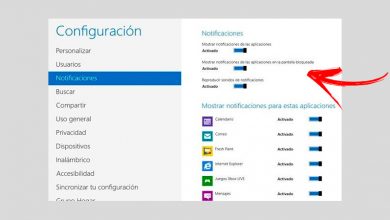Comment mettre une page horizontalement dans Microsoft Word? Guide étape par étape
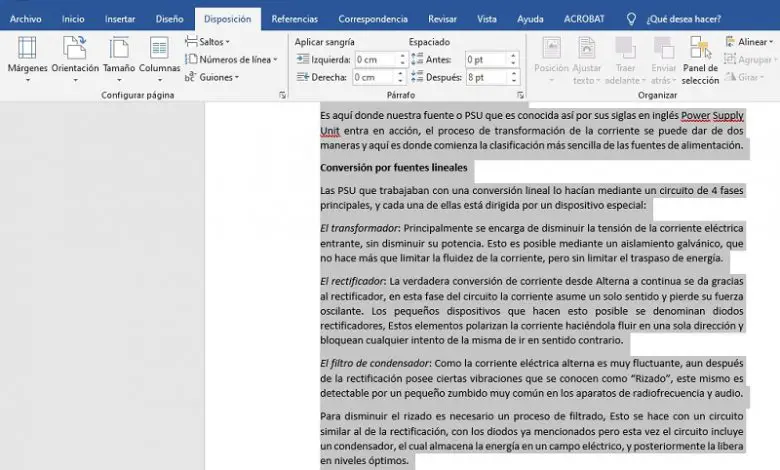
Word est l’ éditeur de texte le plus utilisé au monde, donc parce qu’il est si populaire et largement utilisé, beaucoup de gens ne se soucient pas vraiment d’obtenir une maîtrise.
Mais, si nous prenons le temps de faire un examen approfondi, nous verrons que nous pouvons trouver un grand nombre de fonctions utiles pour plusieurs occasions. Il est possible qu’à plusieurs reprises, nous ayons cessé d’ajouter certaines fonctionnalités aux travaux en raison d’un manque de connaissances pour le faire dans Word.
Pour que cela ne se reproduise plus, nous avons préparé dans cet article un petit guide pour apprendre l’une des nombreuses astuces que vous pouvez faire avec ce puissant éditeur de texte, placer une page horizontalement.
Dans quel type de documents faut-il orienter la page horizontalement?
Nous allons savoir quels sont les cas possibles dans lesquels un document réalisé sous Word nécessite la direction horizontale. Il est à noter qu’il existe des documents qui peuvent nécessiter toute la direction horizontale, ainsi qu’une seule de ses pages.
Voyons quelques-uns des exemples les plus utilisés:
Diptyques
En gros, il s’agit d’une petite brochure dont le préfixe de nom est donné car elle présente les informations en deux colonnes. En général, ces types de documents sont utilisés comme une petite publicité. Mais il est également courant qu’ils soient distribués avant ou après une exposition, une présentation ou une conférence.
De même, la direction horizontale des feuilles Word est généralement utilisée, car elle présente une meilleure esthétique et un plus grand confort pour les clients qui reçoivent les brochures.
Triptyques
Cette classe de documents est similaire aux diptyques, bien qu’ils présentent une légère différence, les informations sont stockées et présentées dans trois colonnes au lieu de deux. Son utilité est similaire à celle des diptyques car ils fonctionnent parfaitement comme brochures d’information.
Celles-ci devraient être faites avec la feuille en mode horizontal, non seulement pour la commodité d’écrire les informations , mais comme il y a trois colonnes, l’espace sur la feuille verticale ne serait pas bien utilisé.
Tableaux comparatifs
Ce sont des structures éducatives qui, bien qu’elles ne soient pas graphiques, permettent aux lecteurs de visualiser et de comparer deux ou plusieurs éléments par rapport à une ou plusieurs caractéristiques.
Lorsque ces tableaux comprennent de nombreux éléments et caractéristiques à évaluer, ils ont tendance à s’étaler horizontalement. C’est donc un bon choix de les faire avec les pages horizontalement.
Cartes conceptuelles
Les cartes conceptuelles sont des outils d’apprentissage qui permettent à ceux qui les mettent en œuvre d’organiser leurs idées de manière schématique. Lors de la préparation d’un document portant une carte conceptuelle dans son développement, il est recommandé que cette feuille soit placée horizontalement pour une meilleure distribution du texte.
Graphique
Comme pour les cartes conceptuelles, les graphiques sont des éléments très importants qui ne peuvent manquer dans les documents de travail importants. Puisqu’ils permettent de représenter différentes données d’une manière plus attrayante pour l’œil humain. Dans ces cas, il est préférable de les répartir sur une feuille dans le sens horizontal.
Annonces
«MISE À JOUR
Voulez-vous en savoir plus sur la façon de mettre la page horizontale dans un document Microsoft Word?
ENTREZ ICI
et apprenez tout de SCRATCH!»
Lorsque les listes sont étendues en colonnes au point d’être plus grandes que la largeur d’une feuille verticale, il est commode de modifier le sens de celle-ci pour l’adapter aux exigences. Pour cette raison, pour créer des listes, c’est une bonne option d’utiliser cette configuration.
Livrets
Pour l’élaboration de livrets ou de petites productions littéraires, il est nécessaire que les feuilles soient disposées horizontalement. Eh bien, c’est un document qui doit avoir une présentation similaire à celle des livres.
Étapes pour changer l’orientation de la page en paysage dans Word
Le processus pour placer un document Word entier horizontalement ou juste une page est très simple, voyons comment cela se fait ensuite. Voyons d’abord comment ne modifier qu’une partie du document:
- La première chose à faire est de sélectionner tout le texte de la feuille à modifier.
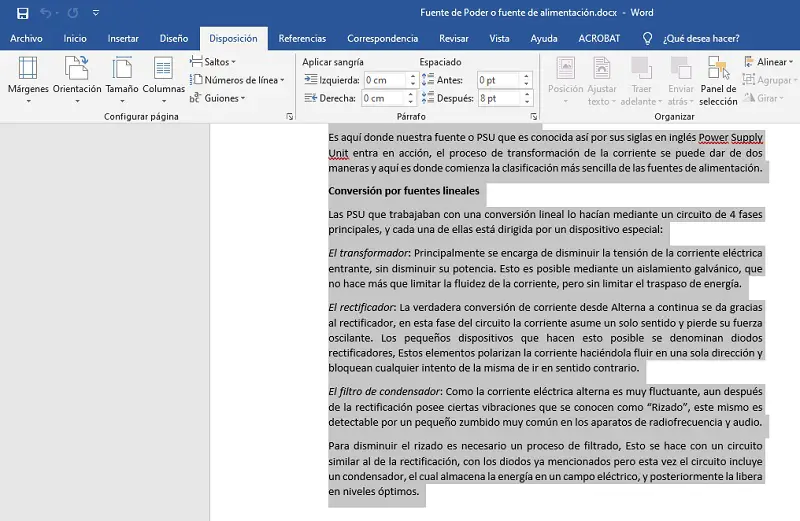
- Par la suite, vous devez choisir l’onglet «Mise en page» dans le menu supérieur du programme.
- Ensuite, utilisez cliquera sur le bouton dans le coin inférieur droit de la section intitulée «Mise en page».
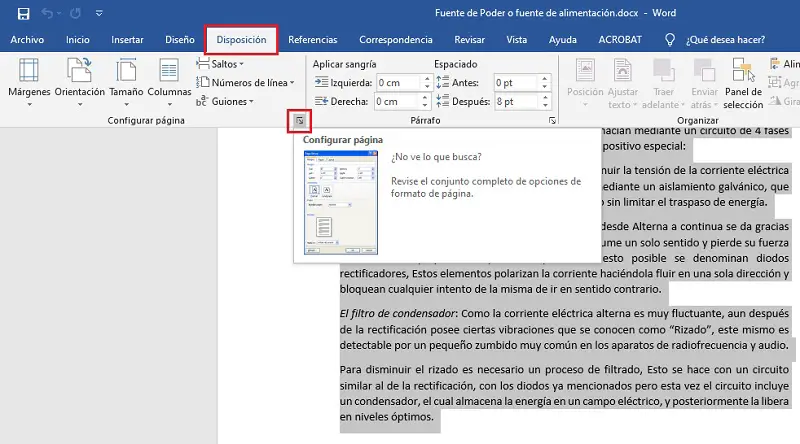
- Ensuite, une fenêtre de configuration s’ouvre dans laquelle nous devons sélectionner l’option «Horizontal». Toujours dans la zone ci-dessous où il est dit «Appliquer à», nous choisissons «Texte sélectionné».
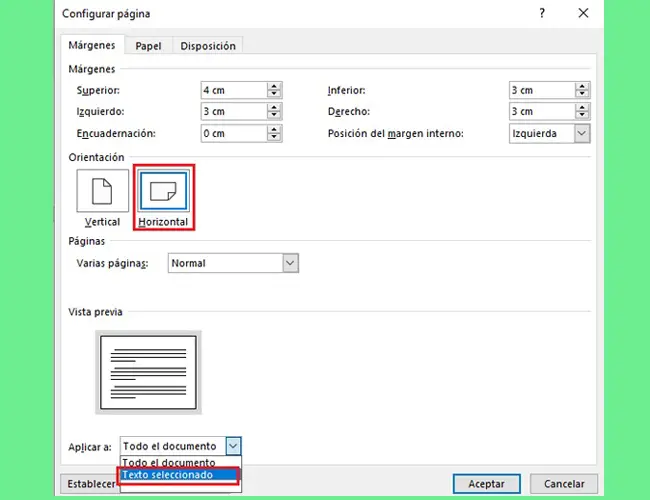
Cette méthode peut être facilement utilisée sur une feuille du document sans affecter les autres. Cela génère des avantages lorsque vous travaillez avec ceux qui incluent des textes verticaux et des éléments graphiques tels que des cartes et des tableaux comparatifs.
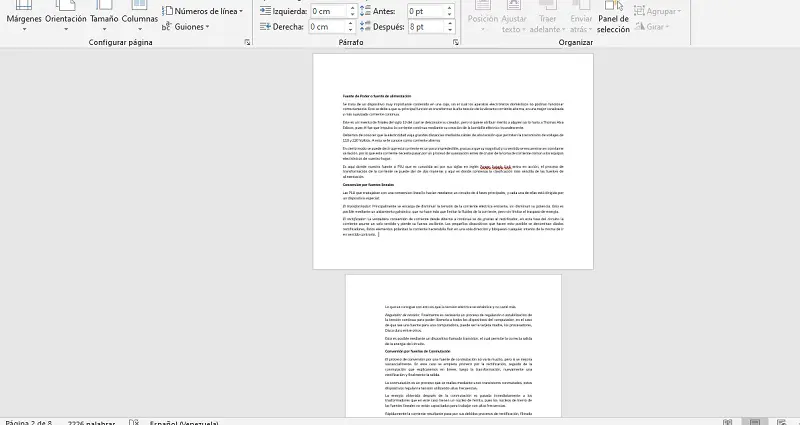
Maintenant, s’il s’agit d’un document comme un livret ou un triptyque qui devrait être entièrement en orientation paysage, alors nous utilisons cette méthode.
- Sans sélectionner de texte et situé de n’importe où dans le document, cliquez sur l’onglet «Mise en page».
- Dans la zone supérieure droite du programme, nous devons cliquer sur l’option qui dit «Orientation» et enfin nous cliquons sur «Horizontal».
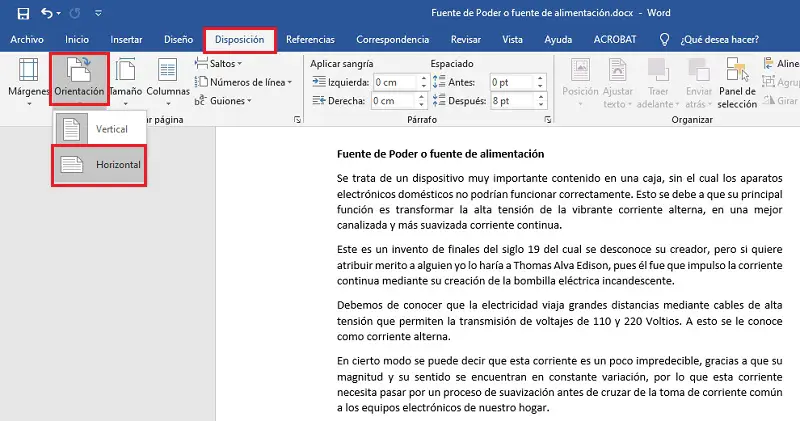
Si vous avez des questions, laissez-les dans les commentaires, nous vous répondrons dans les plus brefs délais, et cela sera également d’une grande aide pour plus de membres de la communauté. Je vous remercie!